Photoshop合成一个幽灵飞舞的房间的详细教程
11、按下Ctrl+J复制女孩图层,然后选择“滤镜—模糊—动感模糊”,设置距离为80像素,角度34左右,如图所示

添加一图层蒙版,使用黑色画笔消除女孩状况的模糊效果

12、按下Ctrl+U降低女孩色彩的饱和度-30
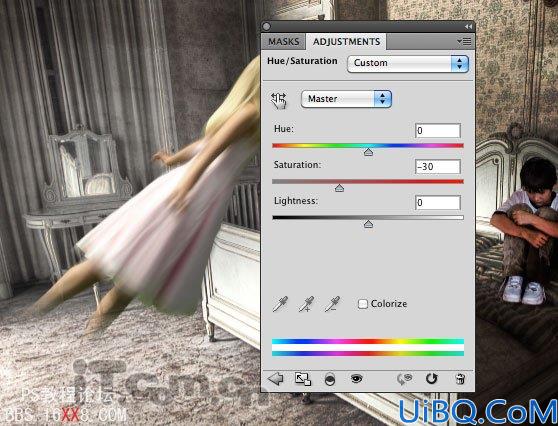
13、创建一个新图层,混合模式设置为叠加。然后使用柔角的白色画笔,在女孩的背部涂抹反光的效果,并降低图层的不透明度

14、选择所有的女孩图层和女孩背部的发光图层,然后按下Ctrl+G把这些图层都放进一个文件夹里。然后设置这个文件夹的不透明度为80%,如图所示










 加载中,请稍侯......
加载中,请稍侯......
精彩评论